Rozwiązanie
I. Tworzenie nowego profilu
1. Otwórz okno programu ESET Remote Administrator (ERA) Edytor konfiguracji przez kliknięcie Start > Wszystkie programy > ESET > ESET Remote Administrator Console > Edytor konfiguracji ESET.
2. Rozwiń kategorię ESET Smart Security, ESET NOD32 Antivirus> Moduł aktualizacji. Kliknij prawym klawiszem myszy na Profil(Mój profil) i wybieramy z menu kontekstowego Nowy profil.
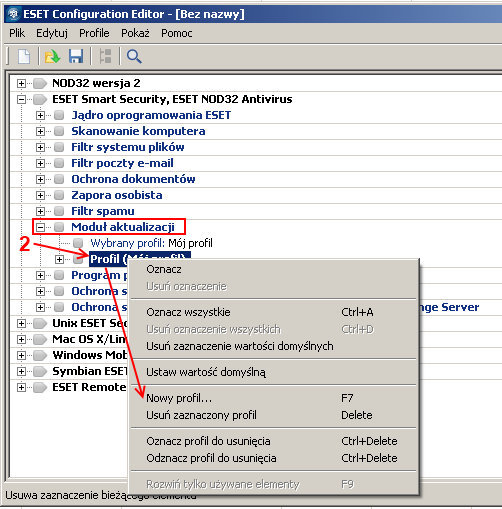
3. W oknie Nowy profil, odznacz pole obok Użyj domyślnej nazwy profilu, wpisz nazwę w polu Nazwa nowego profilu i kliknij OK.

4. Rozwiń Profil(Nowy profil) > Ustawienia.
5. Kliknij Nazwa użytkownika i wpisz swoją nazwę użytkownika ( otrzymaną po rejestracji programu) w polu Wartość.
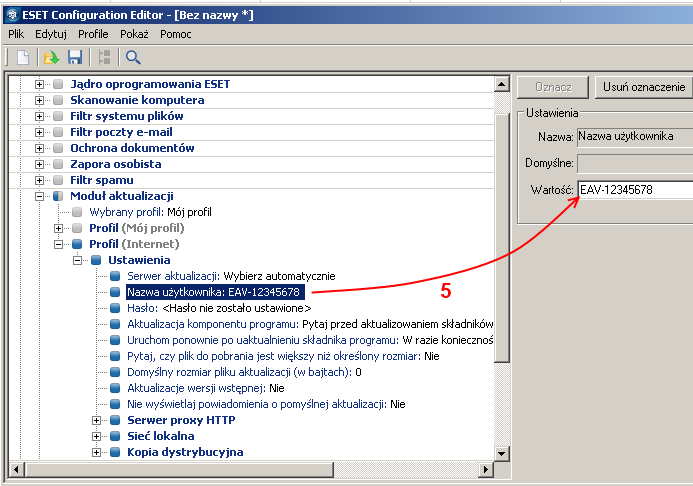
6. Kliknij Hasło > Ustaw hasło i wpisz posiadane hasło w polach Wprowadź hasło i Potwierdź hasło. Kliknij OK i zapisz zmiany.
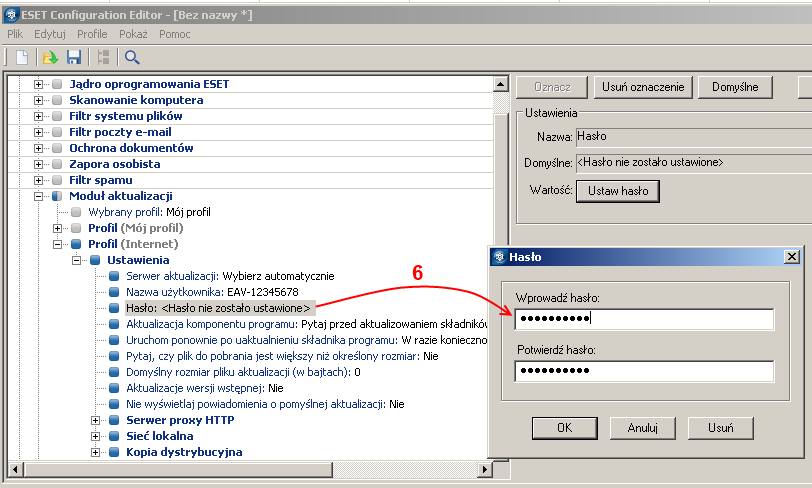
II. Aktywacja nowego profilu
1. Otwórz okno programu ESET Remote Administrator (ERA) Edytor konfiguracji przez kliknięcie Start > Wszystkie programy > ESET > ESET Remote Administrator Console > Edytor konfiguracji ESET.
2. Rozwiń kategorię ESET Smart Security, ESET NOD32 Antivirus > Jądro > Ustawienia > Harmonogram zadań.
3. Kliknij Harmonogram zadań > Edytuj.
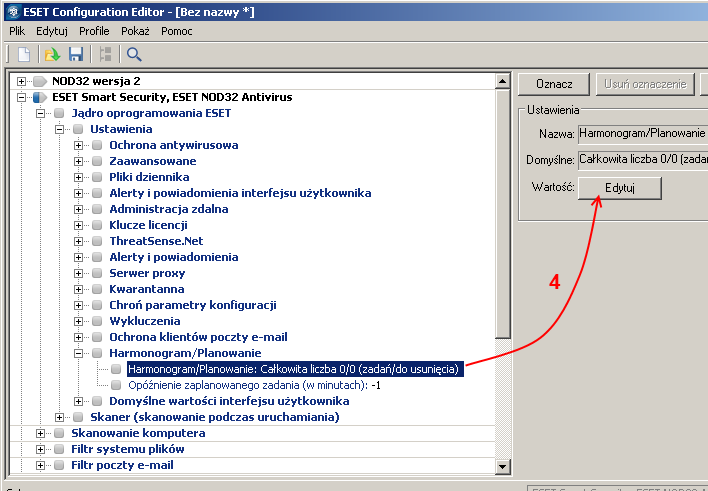
4. Kliknij Dodaj w oknie Zaplanowane zadania.
5. Wybierz Aktualizacja z listy Zaplanowane zadanie i klikamy Dalej.
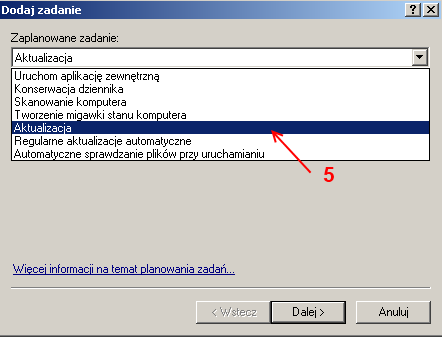
6. Wpisz Regularna automatyczna aktualizacja w polu Nazwa zadania, wybierz Wielokrotnie i kliknij Dalej.
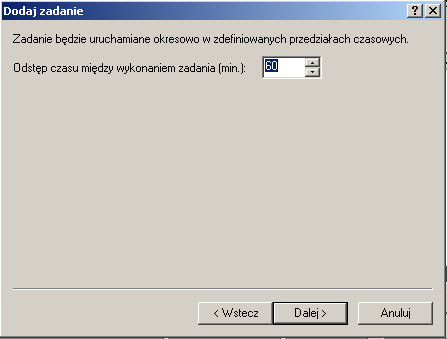
8. Upewnij się, że zaznaczona jest pozycja "Czekaj do następnego zaplanowanego terminu" i kliknij Dalej.
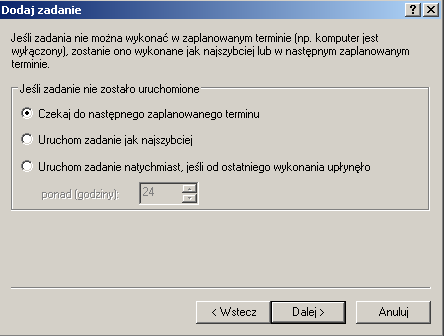
9. Sprawdź poprawność ustawień i kliknij Zakończ.
10. Wybierz Profil podstawowy, następnie wybierz Mój profil z listy rozwijanej w pozycji Wartość.
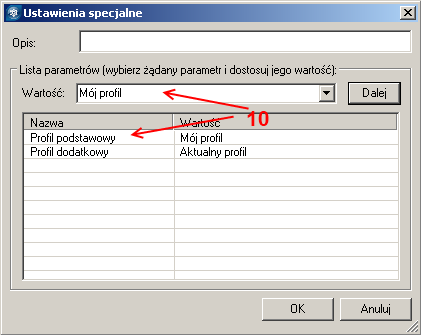
11. Wybierz Profil dodatkowy, następnie wybierz
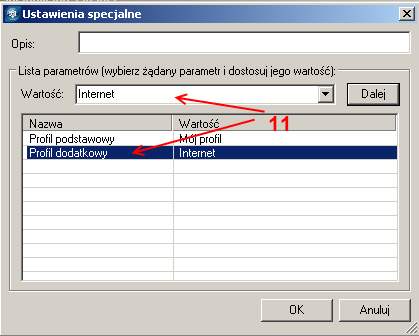
12. Wybierz Regularna automatyczna aktualizacja i kliknij Zmień identyfikator.
13. Wpisz 64 w pozycji Identyfikator zadania i kliknij OK ( identyfikator ‘64’ informuje oprogramowanie, że zaplanowane zadanie zostało stworzone jako Regularna automatyczna aktualizacja). Kliknij ponownie OK i zamknij okno Zaplanowane zadania.
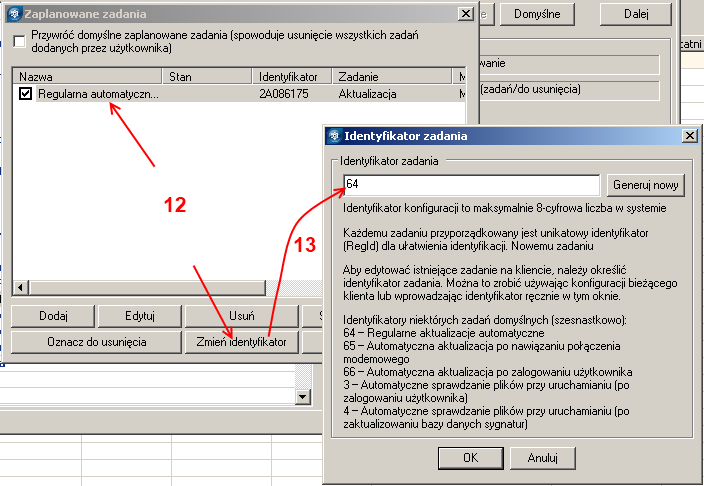
14. Kliknij ikonę Zapisz u góry okna by zapisać nowy profil i zaplanowane zadania.
